Een selector testen
Power Automate stelt u in staat een selector te testen en ervoor te zorgen dat uw UI-automatiseringsstromen werken zoals verwacht. Met de mogelijkheid om zowel bureaublad- als webselector te testen, kunt u uw toepassings- en webpagina-interacties snel en efficiënt automatiseren.
Het venster van de opbouwfunctie voor selectors wordt gebruikt om UI-elementen te bewerken. Daar vindt u de optie om de selector te testen. Selecteer Selector testen en Power Automate controleert of de opgegeven selector uit de lijst een UI-element op het scherm kan vinden.
Om een selector te testen, moet u ervoor zorgen dat er een UI-element beschikbaar is op uw computer. Als er geen beschikbaar is, wordt na het selecteren van Selector testen het bericht Zorg ervoor dat het UI-element in het scherm aanwezig is voordat u doorgaat met de validatie weergegeven.
Er zijn drie mogelijkheden voor de uitvoer:
Succes: er is een UI-element gevonden in het scherm.
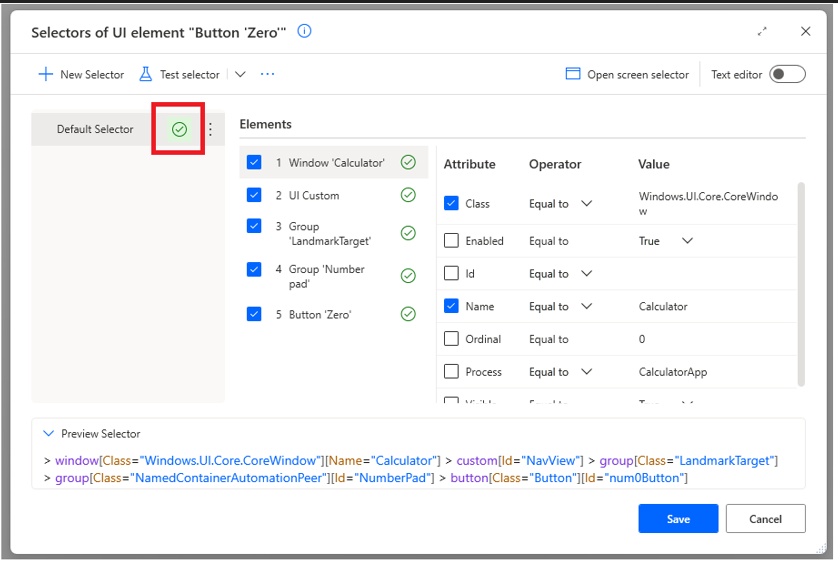
Mislukt: er is geen UI-element gevonden in het scherm. Power Automate markeert het element (niveau) dat niet is gevonden in de lijst Elementen, dat de gebruiker aangeeft welk element moet worden hersteld.
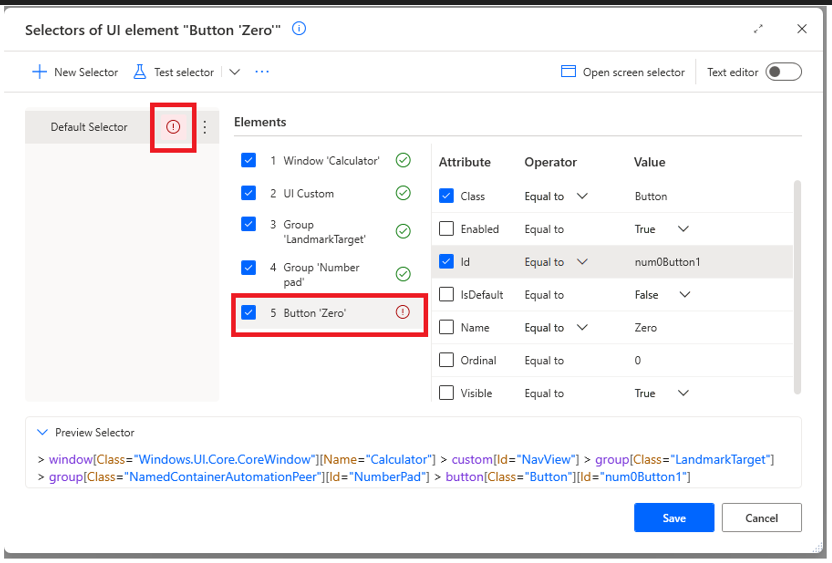
Meerdere UI-elementen gevonden: de selector kan meerdere UI-elementen in het scherm vinden. Als een UI-element wordt gebruikt in een actie, heeft Power Automate tijdens runtime interactie met het eerste betreffende UI-element in de linkerbovenhoek van het scherm. Merk op dat Power Automate bij het testen het UI-element markeert waarmee interactie tijdens runtime zal plaatsvinden als de specifieke selector in een actie wordt gebruikt.
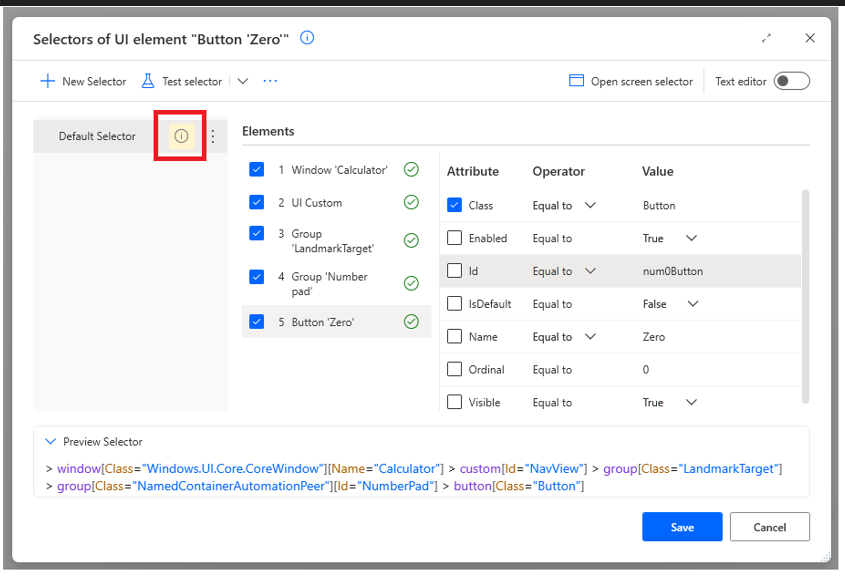
U kunt meer informatie krijgen voor elke uitvoer door het uitvoerpictogram naast de geteste selector te selecteren.
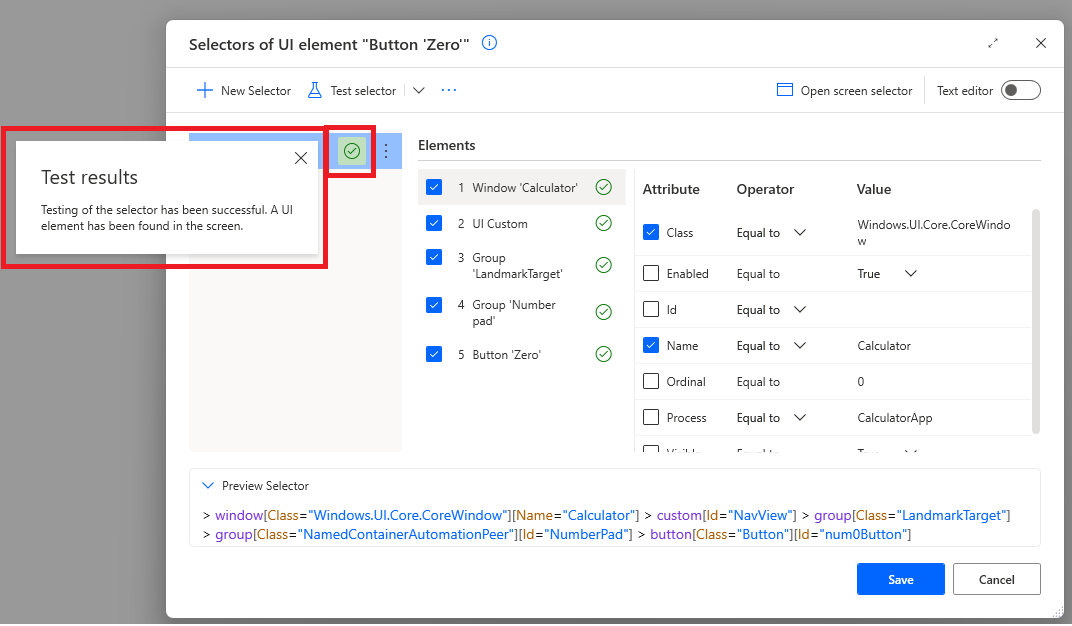
U kunt selectors testen voor zowel bureaublad- als web-UI-elementen. Bureaubladselectors worden vastgelegd vanuit elke Windows-toepassing en kunnen worden gebruikt in acties van de UI-automatiseringsgroep. Webselectors kunnen worden vastgelegd vanuit webpagina's en kunnen uitsluitend worden gebruikt in acties voor browserautomatisering.
Notitie
Telkens wanneer u een geteste selector bewerkt, wordt het uitvoerpictogram verwijderd en moet de selector opnieuw worden getest.
Alle selectors testen
Een UI-element kan meer dan één selector hebben om zijn locatie te definiëren. Met de selectortestfunctie kunt u alle selectors testen door de pijl naast Selector testen te selecteren en vervolgens Alle selectors testen selecteren.
Notitie
Als u ervoor kiest om alle selectors te testen, worden de uitgeschakelde selectors uit de lijst niet getest. Als u een uitgeschakelde selector moet testen, test u deze afzonderlijk.
Bureaublad-UI-elementen - schermselector openen
Elk bureaublad-UI-element behoort tot een scherm (bovenliggend UI-element). In sommige gevallen kan het testen van de selector niet worden uitgevoerd omdat het scherm niet kan worden gevonden. In dit geval moet u:
- Ervoor zorgen dat het scherm beschikbaar is op uw computer.
- Zo ja, selecteer dan Schermselector openen en herstel de schermselector. U kunt de selectortestfunctie ook op de schermselector uitvoeren.
Notitie
Wanneer u naar de schermselector navigeert via het selectoropbouwfunctievenster van een onderliggend element, keert u terug naar de onderliggende weergave nadat u het opbouwfunctievenster van de schermselector hebt gesloten.
Web-UI-elementen - webbrowsertabblad openen
Als er een web-UI-element is, moet de webpagina met het specifieke UI-element beschikbaar zijn op uw computer om door te gaan met de test en moet het webbrowsertabblad zijn geselecteerd in de vervolgkeuzelijst Webbrowsertabblad.
Als er geen webbrowsertabblad in de lijst is geselecteerd en u selecteert Selector testen, vraagt Power Automate u om het browsertabblad te selecteren voordat het testen begint.
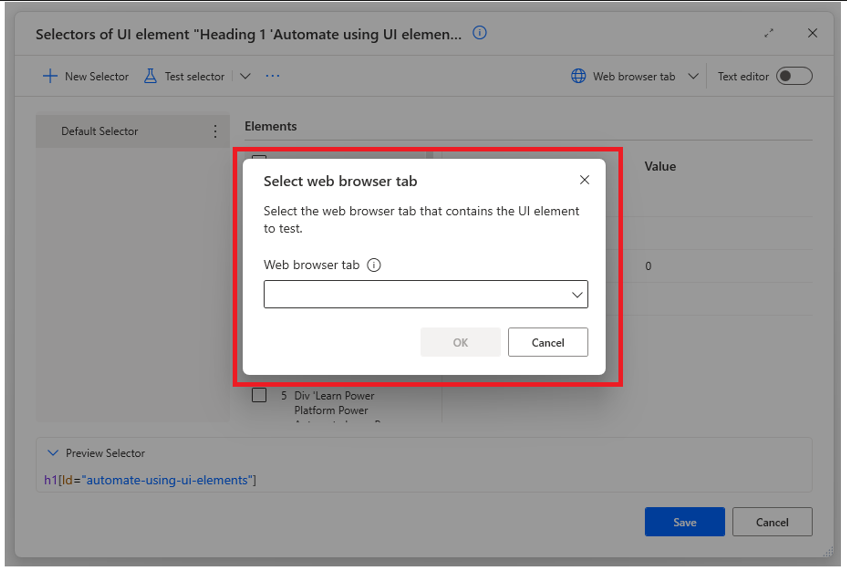
Variables
U kunt een selector testen, zelfs als er een of meer variabelen in de selector staan. U moet waarden opgeven voor de variabelen van de selector om de test uit te voeren.
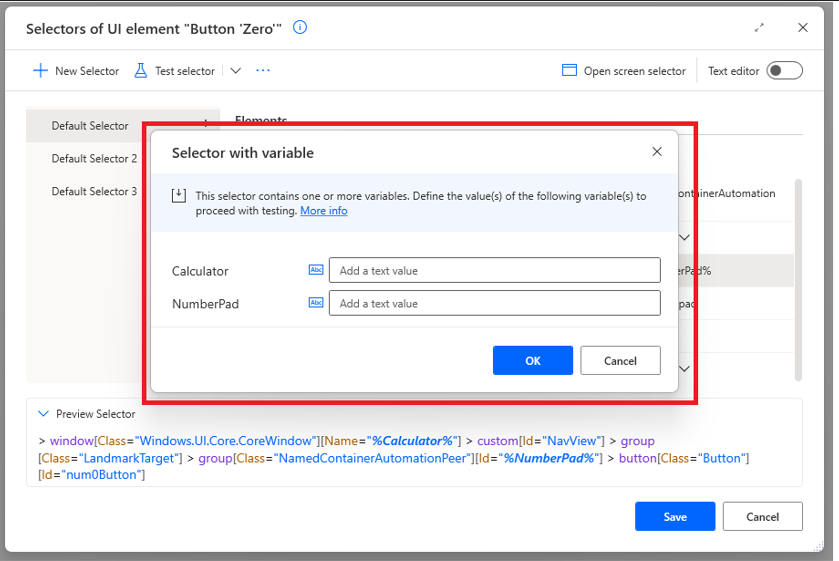
Markeren
Wanneer een selector is getest en de uitvoer succesvol is of meerdere UI-elementen zijn gevonden, markeert Power Automate het UI-element dat tijdens runtime interactie heeft met de specifieke selector.
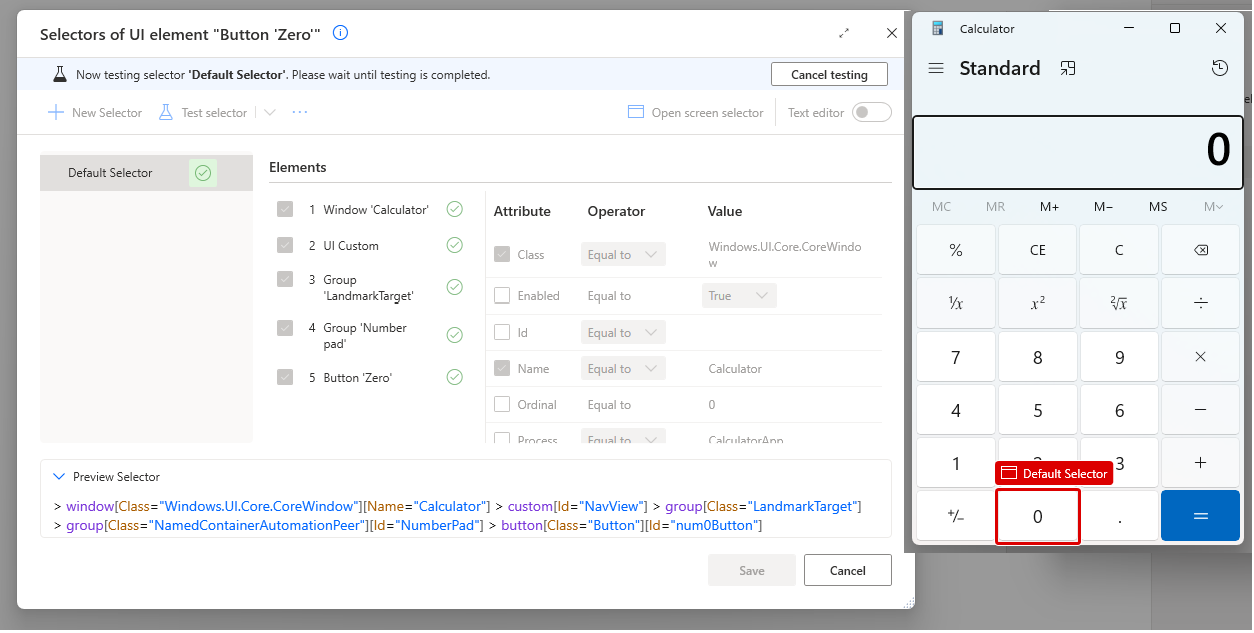
Teksteditor
Mogelijkheden voor Selector testen kunnen ook volledig worden benut in de Teksteditor-weergave van het venster van de selectoropbouwfunctie, zoals dat kan in de opbouwfunctieweergave.
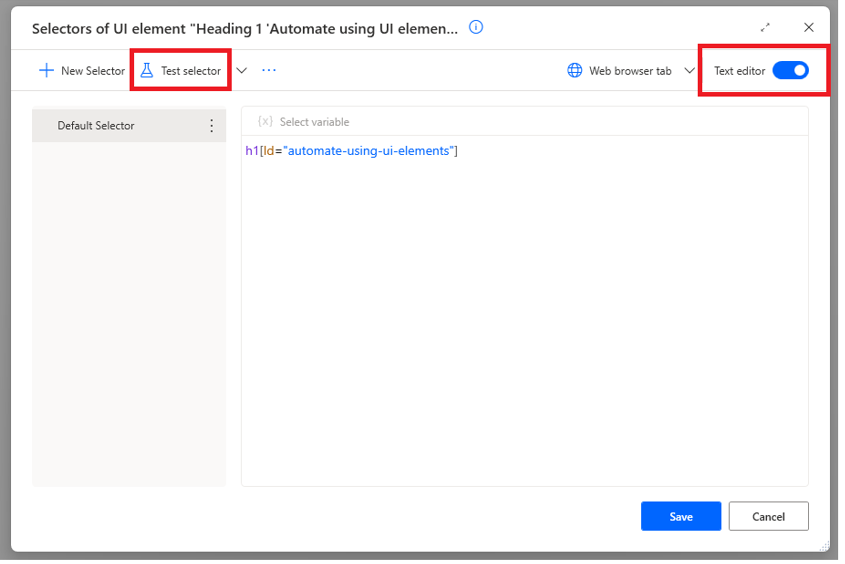
Zie ook
Feedback
Binnenkort beschikbaar: In de loop van 2024 zullen we GitHub-problemen geleidelijk uitfaseren als het feedbackmechanisme voor inhoud en deze vervangen door een nieuw feedbacksysteem. Zie voor meer informatie: https://aka.ms/ContentUserFeedback.
Feedback verzenden en weergeven voor